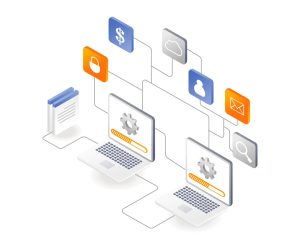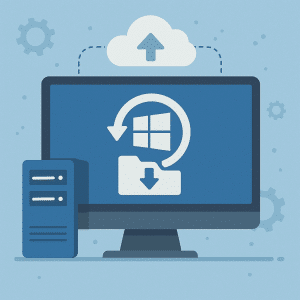Si vous avez commencé à apprendre des commandes Linux utiles, vous avez probablement déjà installé l’une des distributions de ce système d’exploitation et êtes prêt à travailler de manière productive. Dans cet article, nous répertorions les commandes utiles les plus courantes pour les utilisateurs Linux.
Aperçu des commandes Linux utiles
pwd (Print Working Directory)
Cette commande affiche le répertoire dans lequel vous vous trouvez actuellement. Elle est particulièrement utile si vous avez oublié où vous vous trouvez dans le système de fichiers.
pwd
Résultat
/home/user/documents
ls (List)
Si cette commande est utilisée sans paramètre, une liste de tous les fichiers et dossiers du répertoire actuel s’affiche. Pour afficher le contenu d’un autre répertoire sans y accéder, il suffit d’indiquer le chemin d’accès au répertoire souhaité :
ls /home/user/documents
Résultat
file1.txt image.png projects/
Options de commande
Afficher les fichiers masqués
ls -a
Résultat
.profile Documents Downloads #результат
Fin de ces informations
ls -l
Résultat
drwxr-xr-x 2 user user 4096 Mar 5 10:00 Documents
-rw-r--r-- 1 user user 1024 Mar 5 09:30 file.txt
Taille du fichier de sortie
ls -lh
Résultat
-rw-r--r-- 1 user user 1.2M Mar 5 09:30 large_file.mp4
Extraire des fichiers d’un type spécifique
ls *.txt
Trier par taille
ls -lS
Compter le nombre de fichiers
ls | wc -l
cd (Change Directory)
Cette commande vous permet de naviguer vers un autre répertoire. Exemple :
cd /home/user/Documents
Options de commande
Aller au dossier d’accueil
cd
Un cran au-dessus
cd ..
Accédez au répertoire racine.
cd /
Retour au catalogue précédent
cd -
Accéder à un dossier dont le nom contient des espaces
cd "My Documents"
Passer au répertoire utilisateur
cd ~alex
touch
Vous permet de créer un fichier vide avec le nom spécifié. Pour vous assurer que le fichier a été créé au bon endroit, utilisez la commande ls. Exemple :
touch example.txt
rm (Remove)
Cette commande supprime les fichiers inutiles. Soyez prudent, car la suppression est irréversible. Exemple :
rm example.txt
mkdir (Make Directory)
Pour créer de nouveaux dossiers. Exemple :
mkdir examplefolder
rmdir (Remove Directory)
Permet de supprimer un dossier vide. Par exemple :
rmdir examplefolder
mv (Move)
Commande permettant de déplacer et renommer des fichiers et des dossiers.
Déplacer un fichier :
mv example.txt /new/folder/
Renommer un fichier
mv oldname.txt newname.txt
cp (Copy)
Pour copier des fichiers et des dossiers. Vous pouvez attribuer un nouveau nom à la copie. Exemple :
cp example.txt copy_example.txt
cp file1.txt /home/user/Documents/
man (Manual)
La commande ouvre les informations de référence relatives à toutes les autres commandes. Exemple :
man ls
Conclusion
Ces commandes constituent la base du travail sous Linux et vous aident à gérer efficacement vos fichiers et répertoires. Il est important de noter que chaque commande effectue bien plus que les actions répertoriées. En réalité, elles peuvent faire beaucoup plus. Nous n’avons décrit que certaines des fonctions les plus couramment utilisées. Si vous souhaitez travailler sous Linux, vous devez également vous familiariser avec les droits d’accès aux fichiers.